返回目录:excel表格制作
感谢朋友们的关注。感谢朋友们的评论与点赞。谢谢大家的支持。
先看个动画,趋势图随滚动条的变化而变化,显示的列数也可以指定,怎么样,大家感兴趣吗?
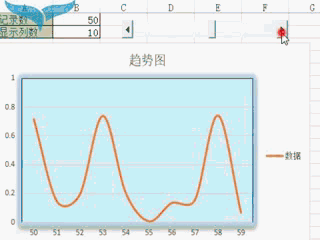
动态趋势图
OK,我们来具体操作一遍。SO EASY
首先我们先在EXCEL工作薄中Sheet1工作表的A列输入1到100的记录号码。B列输入=RAND()并填充,生成大于0小于1的随机数。下一篇我们将介绍下EXCEL中随机函数的使用,欢迎大家关注。
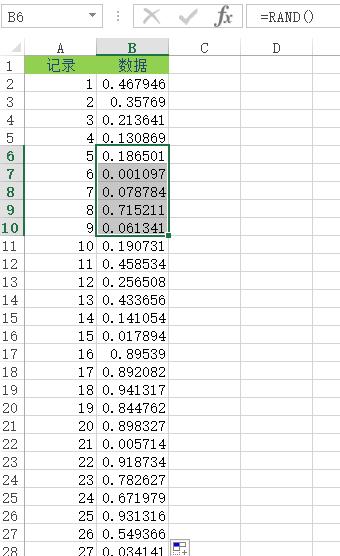
新建工作表Sheet2,输入记录数和显示的列数。为保证显示并效果,将显示的列数B2单元格,数据验证为整数,介于5和20之间。
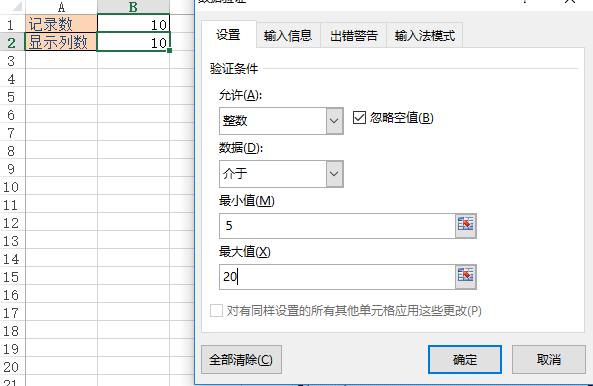
在空白处插入图表,折线图,并调整好位置和大小。设定图表样式,可以点击图表右方加号,勾选图例。
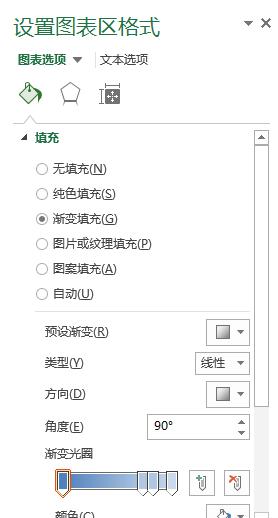
选中平滑线。
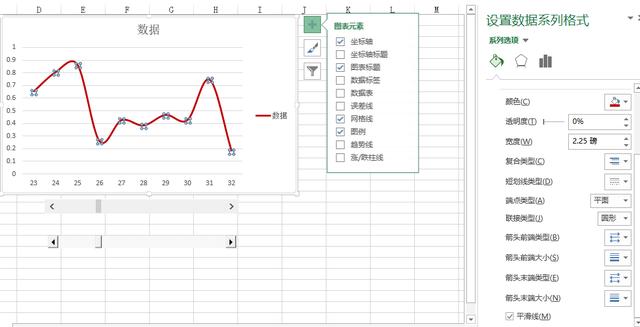
设定纵坐标最大值,最小值,主要单位等数据,防止出现图表纵坐标数据变化过大,出现跳动。
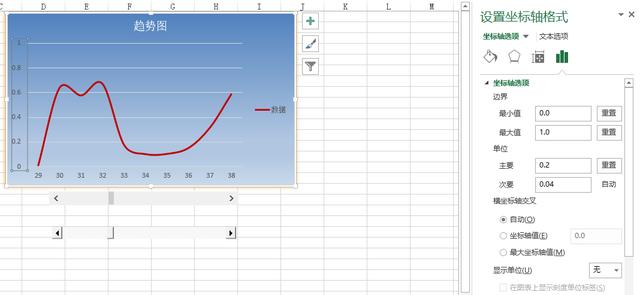
开发工具中插入滚动条。如果工具栏中没有开发工具菜单,可以在EXCEL选项中勾选上。
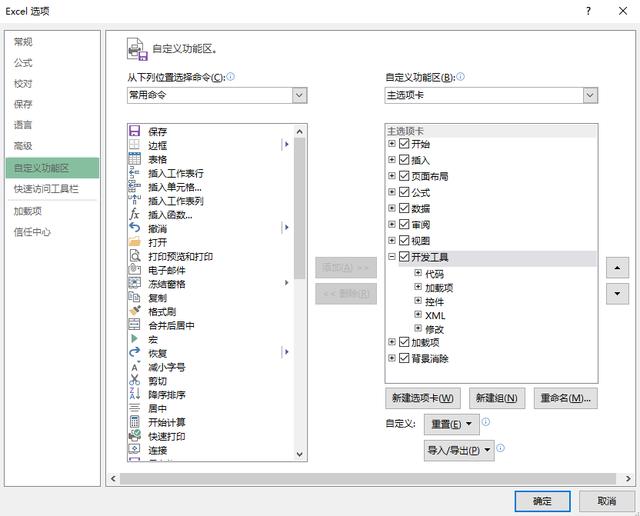
开发工具中滚动条有两种, 一种是表单控件,一种是ActiveX控件。我们分别添加一个并调整好位置。
表单控件滚动条右键,设置控件格式。在控制选项卡中设置好最大值,最小值,并指定单元格链接为B1。
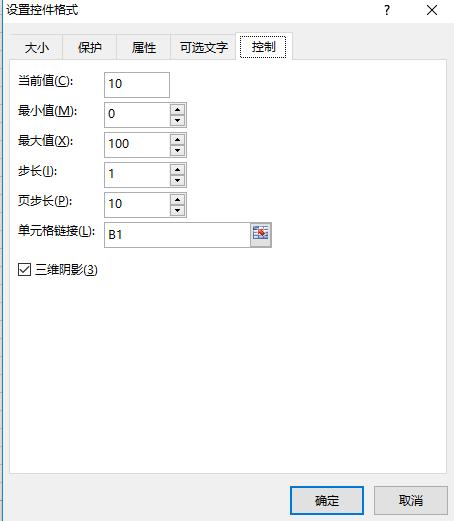
ActiveX控件流动条右键,属性。在属性卡中设置好最大值,最小值,并指定单元格链接为B1。
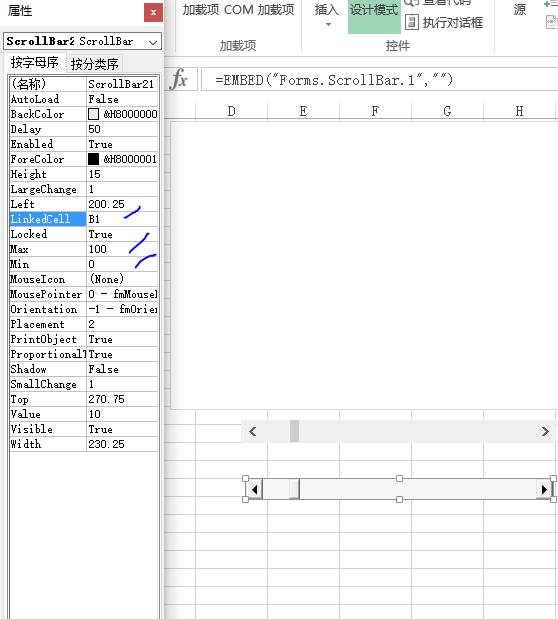
此时,调节滚动条,B1单元格中的数字会相应改变,两个滚动条也同步调节。
重点来了,在公式菜单,名称管理器中,添加两个公式。
名称:记录
引用位置=OFFSET(Sheet1!$A$1,Sheet2!$B$1,0,Sheet2!$B$2,1)
名称:数据
引用位置=OFFSET(Sheet1!$A$1,Sheet2!$B$1,1,Sheet2!$B$2,1)
OFFSET()函数在前期文章中我们做过介绍,在此就不详细说明了有兴趣的朋友可以浏览前期文章。
告诉大家一个小窍门,在输入或选择相对引用后,按F4,就会变成绝对引用。如输入A1后,按F4。就会变成$A$1,方便吧。
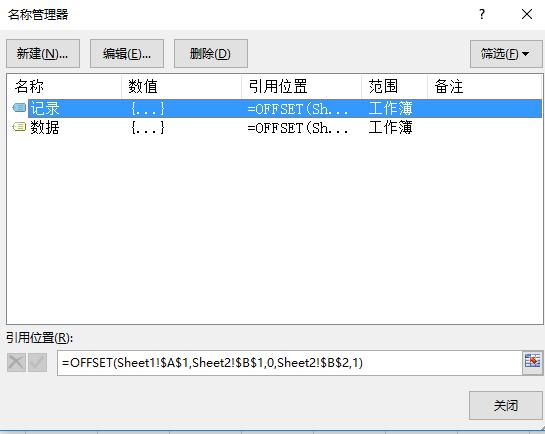
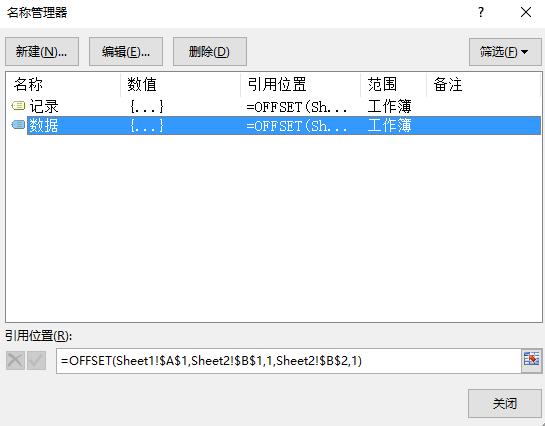
公式定义好后,右键图表,选择数据。数据区域可以不填,图例项中添加数据图例。
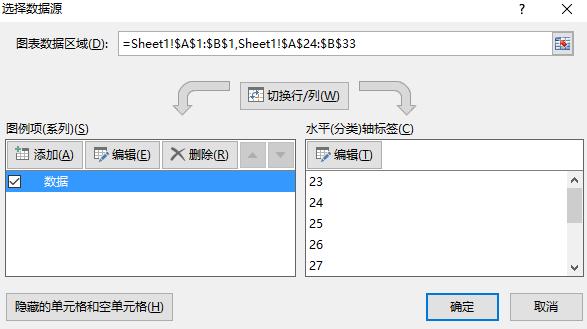
系列值中输入,=趋势图.xlsx!数据。(必须是文件名加扩展名叹号加定入的公式名称)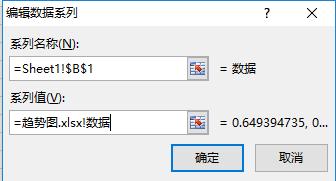
在水平轴标签中编辑轴标签区域=趋势图.xlsx!数据。(必须是文件名加扩展名叹号加定入的公式名称)
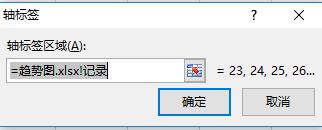
完成图表选择数据,这时,精美的动态趋势图就完成了。
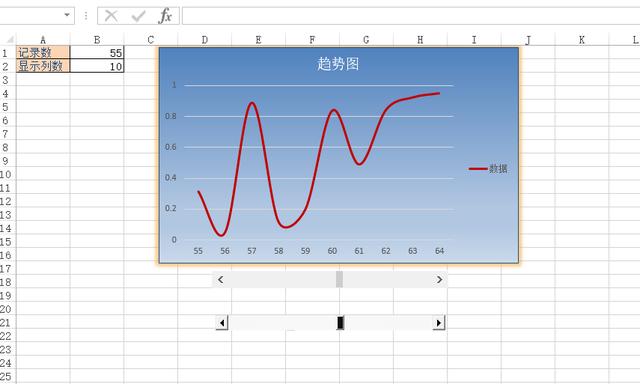
大家赶快试试吧,记得分享给朋友们呀。
朋友们有关于Office的使用问题,可以私信我, 我会尽快回答。我也会发一些关于Office使用技巧的视频,喜欢的话,点赞吧!
